カリキュラムを組んで生徒の進度に合わせて教材を解放する
カリキュラムを作る
オンライン塾で利用するために、ダウンロードセンター内にカリキュラム1つに対して1ページを作成します。
【カリキュラム】
1、ページA
2、ページB
3、ページC
各ページにはhtmlが利用できますので、文字以外にも、動画やpdfなどのファイルを設置することが可能です。
手順
1、オンライン塾用のステータスが作成されているか確認する。
 運用設定>ステータス設定を開くと、デフォルトでST-003 有料会員となっているところを下記サンプルのように変更する事で手間がかかりません。
運用設定>ステータス設定を開くと、デフォルトでST-003 有料会員となっているところを下記サンプルのように変更する事で手間がかかりません。
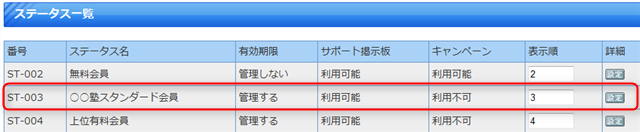
2、ページAにコンテンツを入れる
(1)カテゴリを作る
(2)カテゴリの閲覧権限を変更する
(3)子ページを作る
(4)子ページに見出しを作る
(5)見出しの中にコンテンツを入れる
3、同様にページB、ページCについても繰り返しカリキュラムを完成させる
ダウンロードセンター>ページ一覧を開いて下記のようなリストになればOKです。
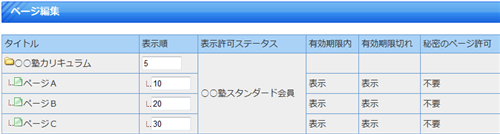
【カリキュラム】
1、ページA
2、ページB
3、ページC
各ページにはhtmlが利用できますので、文字以外にも、動画やpdfなどのファイルを設置することが可能です。
手順
1、オンライン塾用のステータスが作成されているか確認する。
ステータスを作っていない場合にはコチラ新規ステータスを作成する
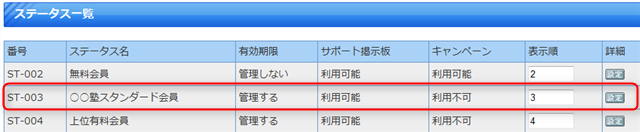
2、ページAにコンテンツを入れる
(1)カテゴリを作る
(2)カテゴリの閲覧権限を変更する
(3)子ページを作る
(4)子ページに見出しを作る
(5)見出しの中にコンテンツを入れる
3、同様にページB、ページCについても繰り返しカリキュラムを完成させる
ダウンロードセンター>ページ一覧を開いて下記のようなリストになればOKです。
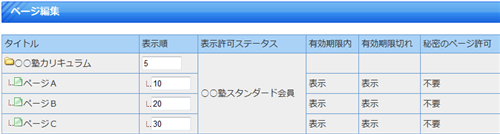
時限式でカリキュラムを解放する
作った塾のカリキュラムを下記のように時限式で解放したいと思います。
【カリキュラム】
1、ページA…登録時に解放済み
2、ページB…登録から7日後解放
3、ページC…登録から14日後に解放
登録から○日経過時にカリキュラムを自動で解放する場合には、ステップメールを配信し、そのステップメール内で追加申請フォームのURLを案内することで実現します。
会員は配信されたステップメールのURLをクリックすることで新しいカリキュラム(ページ)を見ることが出来ます。
1、カリキュラムをダウンロードセンター内に作ります。
2、ページを秘密のページにします
秘密のページにすると許可された方のみが閲覧できるページが完成します。
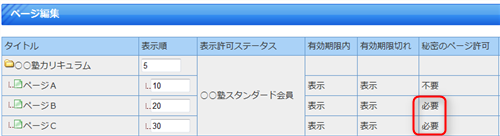
ページA…通常ページで作成
ページB…秘密のページにする
ページC…秘密のページにする
3、ページBを解放するための追加申請フォームを作成します。
タイプを、全自動データ変更に
変更対象データで秘密のページからページBを選択し保存します。
4、作った追加申請フォームの挙動を確かめます。
5、7日後に発動するステップメールを作成します。
6、ステップメールの本文に作った追加申請フォームのURLを記入します。
7、ページCについても同様に3〜6の手順を行います。
【カリキュラム】
1、ページA…登録時に解放済み
2、ページB…登録から7日後解放
3、ページC…登録から14日後に解放
登録から○日経過時にカリキュラムを自動で解放する場合には、ステップメールを配信し、そのステップメール内で追加申請フォームのURLを案内することで実現します。
会員は配信されたステップメールのURLをクリックすることで新しいカリキュラム(ページ)を見ることが出来ます。
ステップメールの見逃しや会員の操作ミスなどで完全に時限式にはカリキュラムが解放されません。
そこで、各追加申請フォームの挙動は下記のように工夫します。
1通目のメールでページAを解放する
2通目のメールでページA,Bを同時に解放する
3通目のメールでページA,B,Cを同時に解放する
そこで、各追加申請フォームの挙動は下記のように工夫します。
1通目のメールでページAを解放する
2通目のメールでページA,Bを同時に解放する
3通目のメールでページA,B,Cを同時に解放する
1、カリキュラムをダウンロードセンター内に作ります。
2、ページを秘密のページにします
秘密のページにすると許可された方のみが閲覧できるページが完成します。
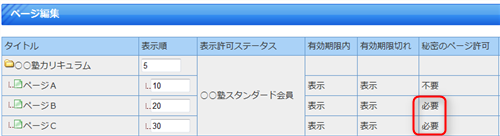
ページA…通常ページで作成
ページB…秘密のページにする
ページC…秘密のページにする
3、ページBを解放するための追加申請フォームを作成します。
タイプを、全自動データ変更に
変更対象データで秘密のページからページBを選択し保存します。
4、作った追加申請フォームの挙動を確かめます。
5、7日後に発動するステップメールを作成します。
6、ステップメールの本文に作った追加申請フォームのURLを記入します。
7、ページCについても同様に3〜6の手順を行います。